作者:乔山办公网日期:
返回目录:excel表格制作
实际的工作中,我们常用的函数公式其实都是最基本的,对于一些高大上的功能,一般情况下我们用到的很少,所以,对一般函数公式的掌握非常的重要。
一、文本提取。
目的:从指定的字符串中提取年份,部门,编号。
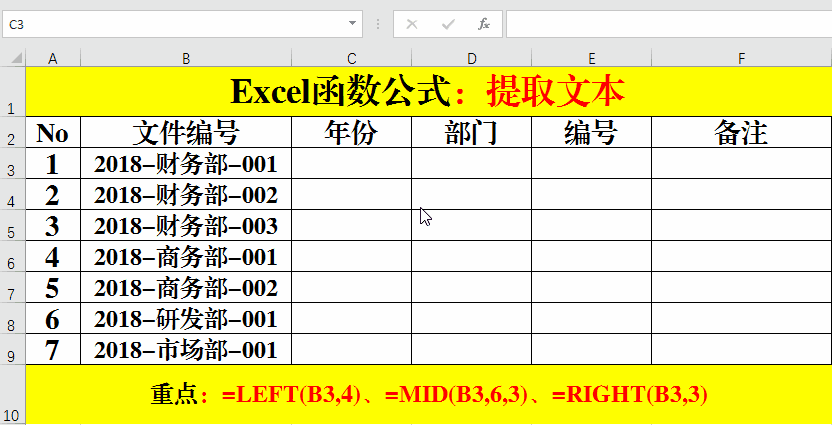
方法:
1、在目标单元格中分别输入:=LEFT(B3,4)、=MID(B3,6,3)、=RIGHT(B3,3)。
2、Ctrl+Enter填充。
二、生成随机数。
目的:生成0-99之间的随机数。
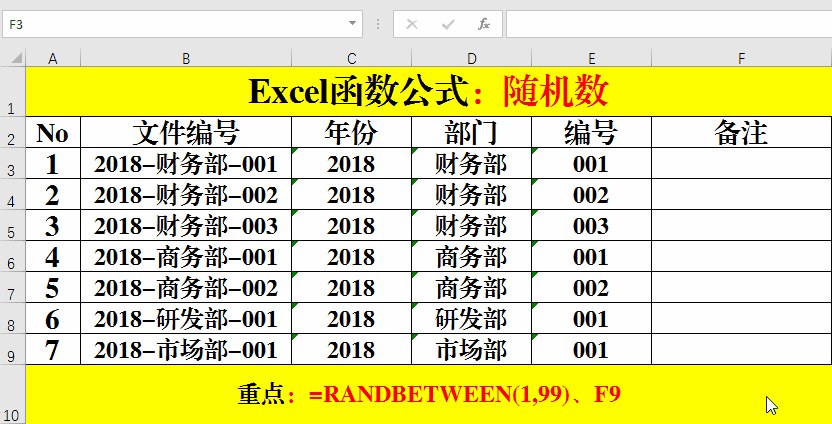
方法:
1、在目标单元格中输入公式:=RANDBETWEEN(1,99)。
2、F9刷新。
三、四舍五入保留2位小数。
目的:对销售额进行规范处理。
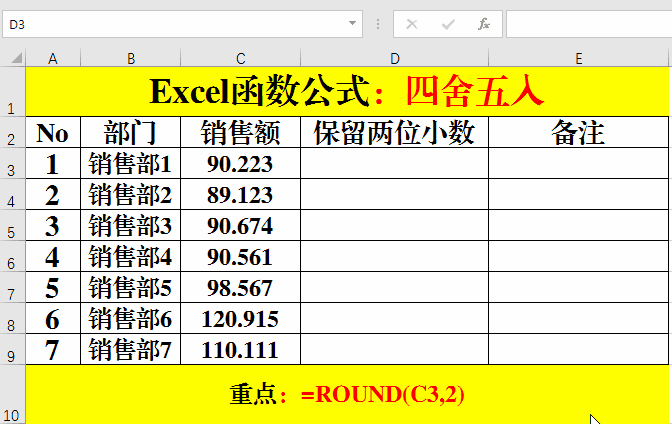
方法:
在目标单元格中输入公式:=ROUND(C3,2)。
四、不显示公式错误值。
目的:对数据中未知的错误进行有效的处理。
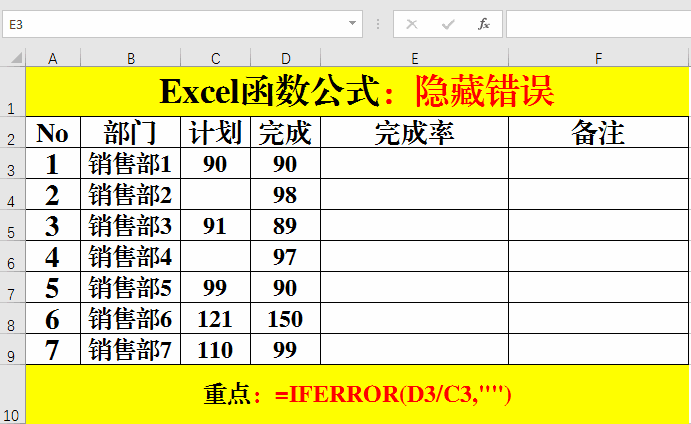
方法:
在目标单元格中输入公式:=IFERROR(D3/C3,"")。
五、条件判断。
目的:对得分情况进行判断,如果大于等于95分,则“晋升”。
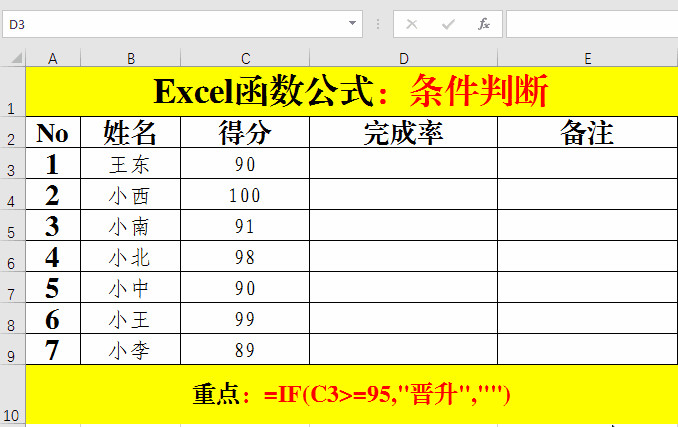
方法:
在目标单元格中输入公式:=IF(C3>=95,"晋升","")。
六、首字母大写。
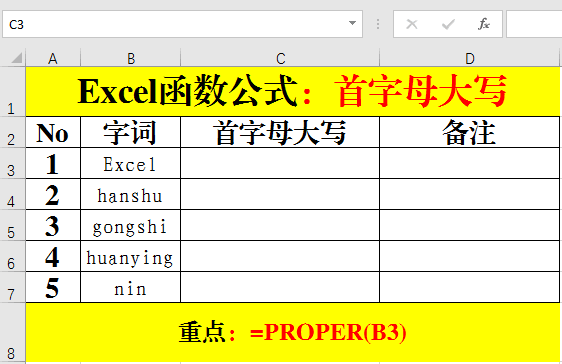
方法:
在目标单元格中输入公式:=PROPER(B3)。
七、统计排名。
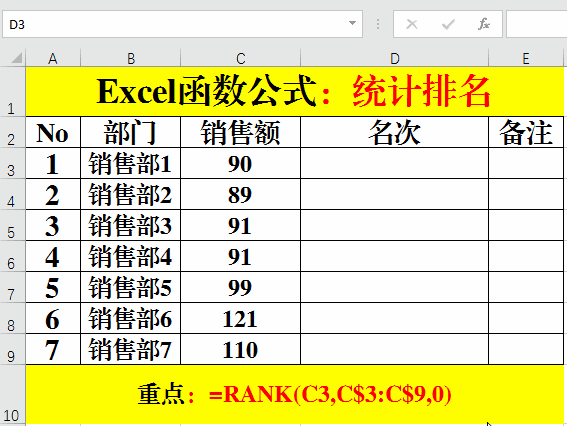
方法:
在目标单元格中输入公式:=RANK(C3,C$3:C$9,0)。
八、计数统计。
目的:统计销售笔数。
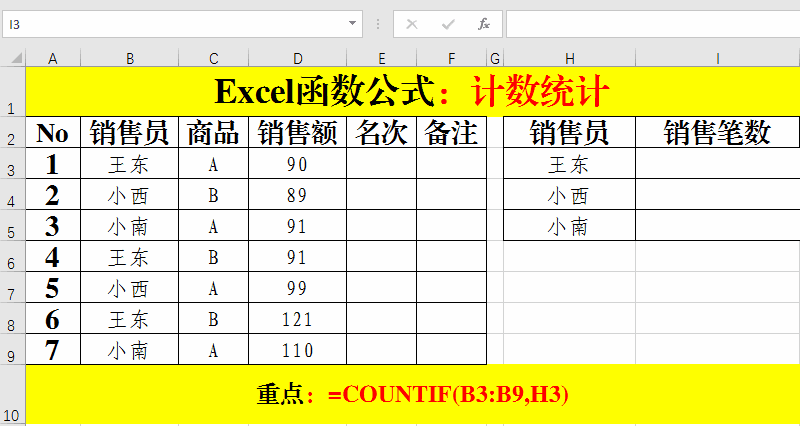
方法:
在目标单元格中输入公式:=COUNTIF(B3:B9,H3)。
九、多表求和。
目的:对1、2、3、的销售额及销售笔数进行汇总。
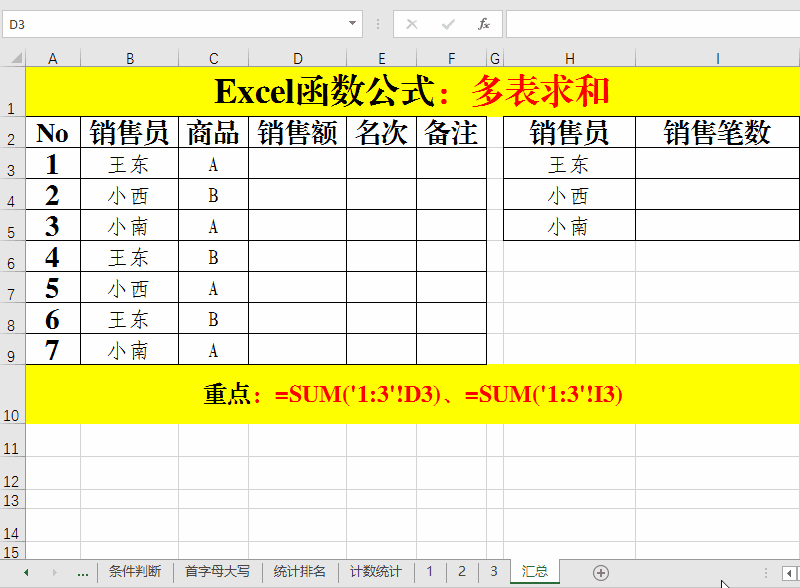
方法:
在目标单元格中输入公式:=SUM('1:3'!D3)、=SUM('1:3'!I3)。
十、按次数重复数据。
目的:将姓名重复3次。
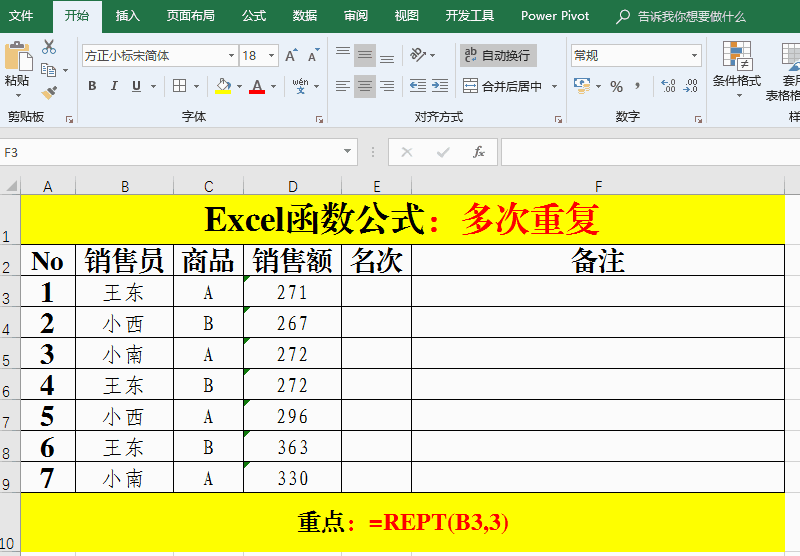
方法:
在目标单元格中输入公式:=REPT(B3,3)。